
Sortering og filtrering af data giver en måde at skære igennem støj og finde (og sortere) bare de data, du vil se. Microsoft Excel har ingen mangel på muligheder for at filtrere ned store datasæt til, hvad der er nødvendigt.
Sådan sorterer du data i et Excel-regneark
I Excel skal du klikke inde i cellen oven på den kolonne, du vil sortere.
I vores eksempel skal vi klikke på Cell D3 og sortere denne kolonne efter løn.
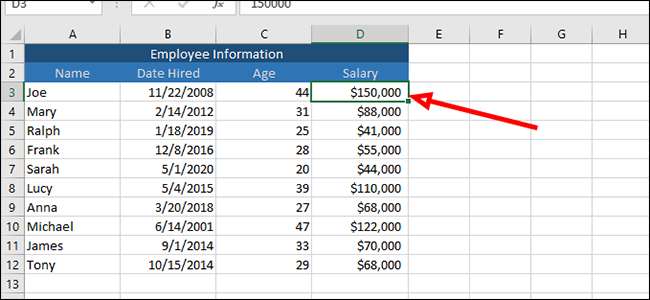
Fra fanen "Data" på toppen af båndet skal du klikke på "Filter".
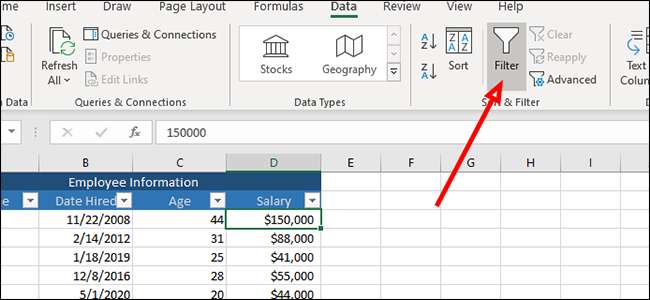
På toppen af hver kolonne vil du nu se en pil. Klik på pilen for den kolonne, du ønsker at sortere for at hente en menu, der gør det muligt for os at sortere eller filtrere dataene.

Den første og mest oplagte måde at sortere data på er fra mindste til største eller største til mindste, forudsat at du har numeriske data.
I dette tilfælde sorterer vi lønninger, så vi sorterer fra mindste til største ved at klikke på øverste mulighed.

Vi kan anvende den samme sortering til nogen af de andre kolonner, sortere efter udlejningsdatoen, for eksempel ved at vælge indstillingen "Sorter ældste til nyeste" i samme menu.
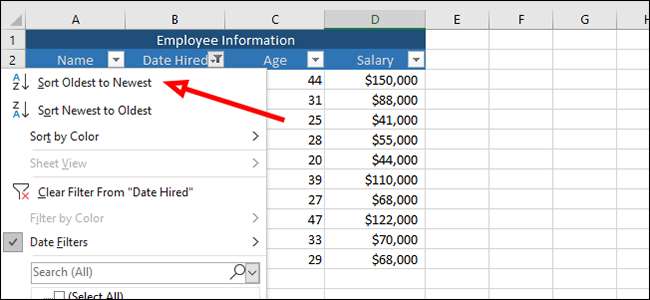
Disse sorteringsmuligheder fungerer også for kolonnerne i alderen og navnet. Vi kan sortere efter oldest til yngste i alderen, for eksempel eller arrangere medarbejdernavne alfabetisk ved at klikke på samme pil og vælge den relevante indstilling.
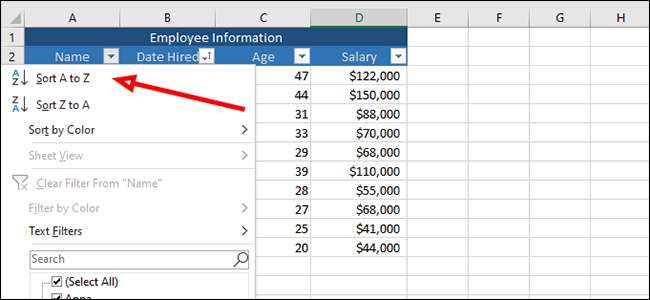
Sådan filtrer du data i Excel
Klik på pilen ved siden af "Løn" for at filtrere denne kolonne. I dette eksempel skal vi filtrere alle, der foretager mere end $ 100.000 om året.

Fordi vores liste er kort, kan vi gøre dette et par måder. Den første måde, der fungerer godt i vores eksempel, er bare at fjerne markeringen af hver person, der laver mere end $ 100.000, og tryk derefter på "OK". Dette fjerner tre poster fra vores liste og gør det muligt for os at se (og sortere) bare dem, der forbliver.
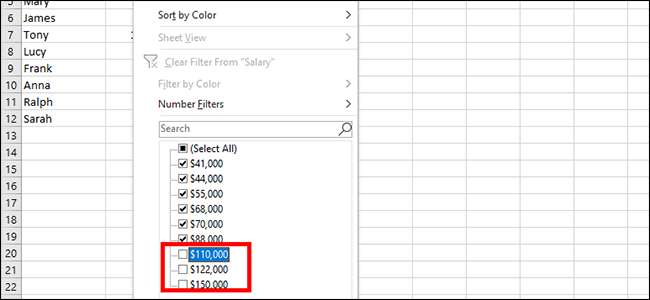
Der er en anden måde at gøre dette på. Lad os klikke på pilen ved siden af "Løn" igen.

Denne gang vil vi klikke på "nummerfiltre" fra filtreringsmenuen og derefter "mindre end."
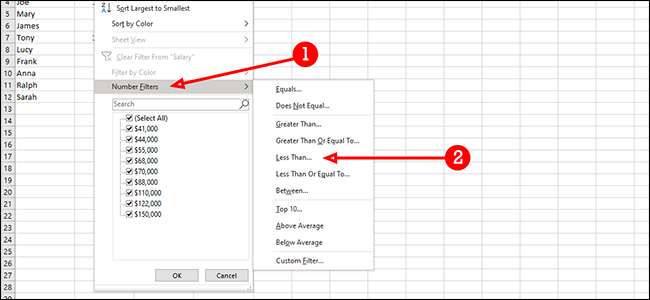
Her kan vi også filtrere vores resultater, fjerne enhver, der udarbejder over $ 100.000 om året. Men denne måde virker meget bedre for store datasæt, hvor du måske skal gøre en masse manuel klik for at fjerne poster. Til højre for dropdown-boksen, der siger "er mindre end," indtast "100.000" (eller uanset hvilken figur du vil bruge), og tryk derefter på "OK".
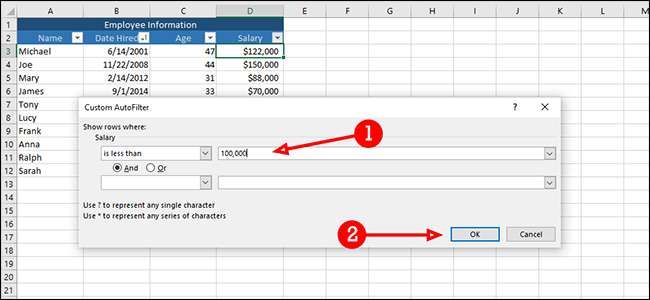
Vi kan også bruge dette filter af en række andre grunde. For eksempel kan vi filtrere alle lønninger, der er over gennemsnittet ved at klikke på "under gennemsnittet" fra samme menu (nummerfiltre og gt; under gennemsnittet).
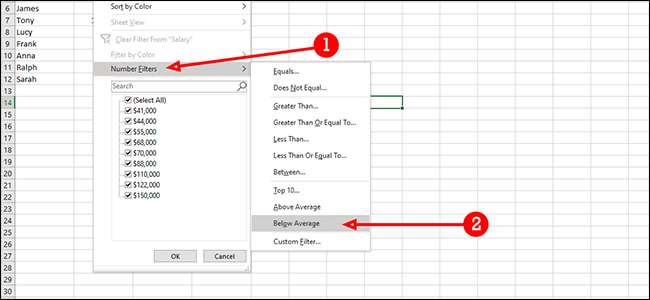
Vi kan også kombinere filtre. Her finder vi alle lønninger større end $ 60.000, men mindre end $ 120.000. For det første vælger vi "er større end" i den første dropdown-boks.
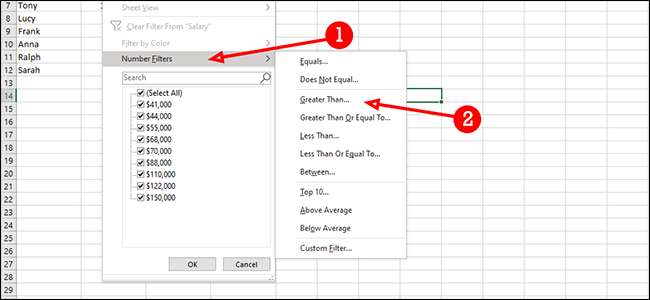
I rullemenuen under den forrige, vælg "er mindre end."
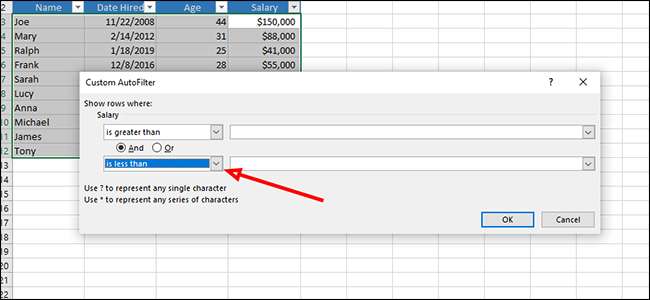
Ved siden af "er større end", sætter vi på $ 60.000.
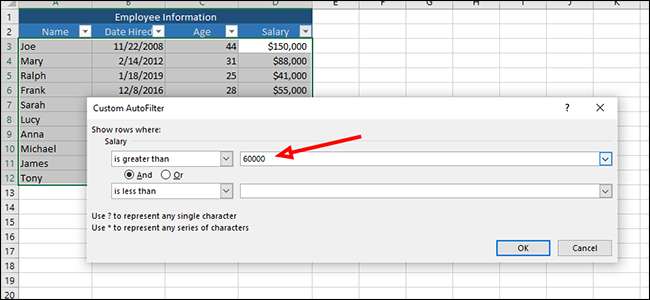
Ved siden af "er mindre end" tilføj $ 120.000.

Klik på "OK" for at filtrere dataene, efterlader kun lønninger større end $ 60.000 og mindre end $ 120.000.
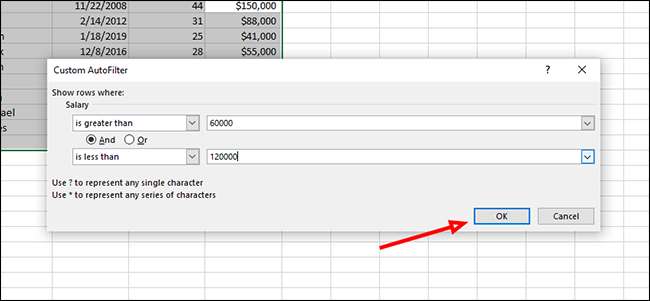
Sådan filtreres data fra flere kolonner på én gang
I dette eksempel skal vi filtrere efter dato ansat og løn. Vi vil se specifikt til, at folk ansat efter 2013, og med en løn på mindre end $ 70.000 om året.
Klik på pilen ved siden af "Løn" for at filtrere ud alle, der laver $ 70.000 eller mere om året.

Klik på "Nummerfiltre" og derefter "Mindre end."
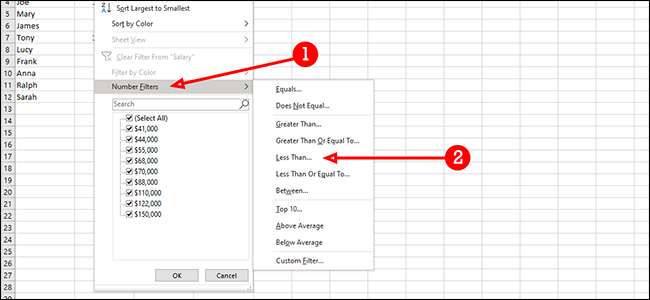
Tilføj "70.000" ved siden af "er mindre end", og tryk derefter på "OK".
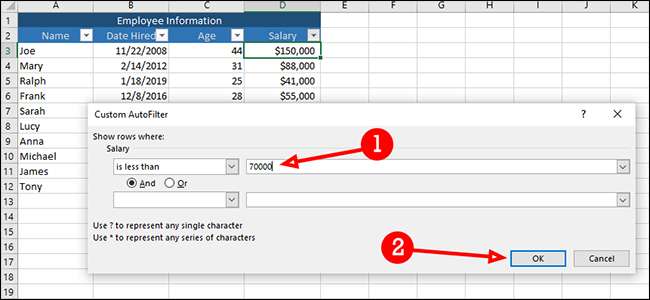
Dernæst skal vi filtrere efter den dato, som hver medarbejder blev ansat, med undtagelse af dem, der blev ansat efter 2013. For at komme i gang skal du klikke på pilen ved siden af "Dato Hired" og derefter vælge "Dato filtre" og derefter "efter."
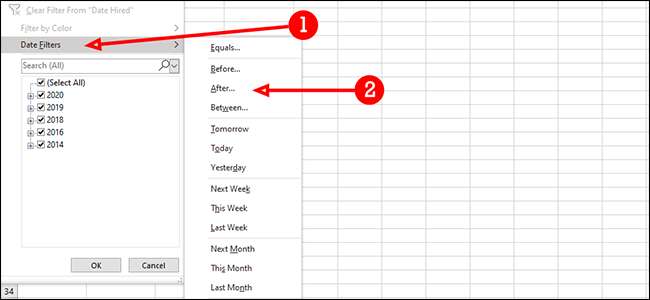
Type "2013" i feltet til højre for "er efter" og tryk derefter på "OK". Dette vil kun forlade dig med medarbejdere, der begge gør mindre end $ 70.000 om året, som og blev ansat i 2014 eller senere.
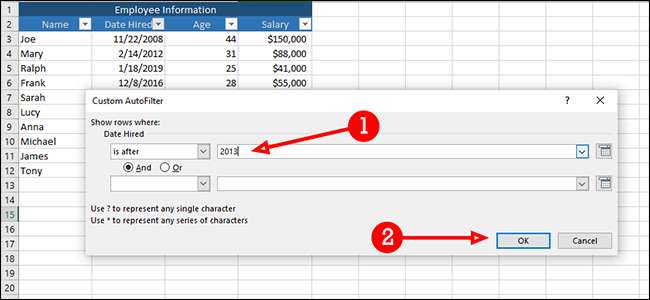
Excel har en række kraftfulde filtreringsindstillinger, og hver er som tilpasset, som du har brug for det til at være. Med en lille fantasi kan du filtrere store datasæt ned til kun de oplysninger, der betyder noget.







